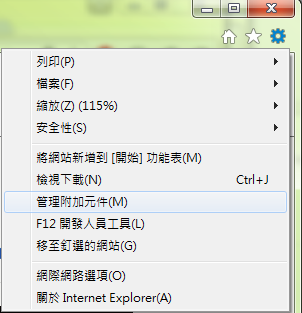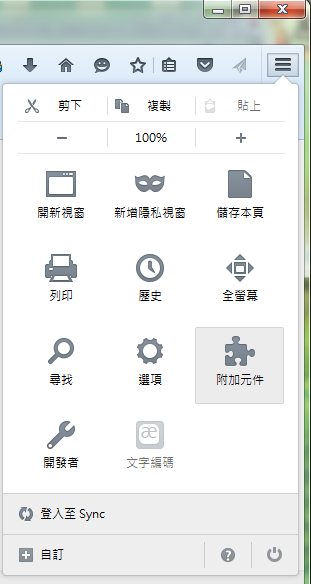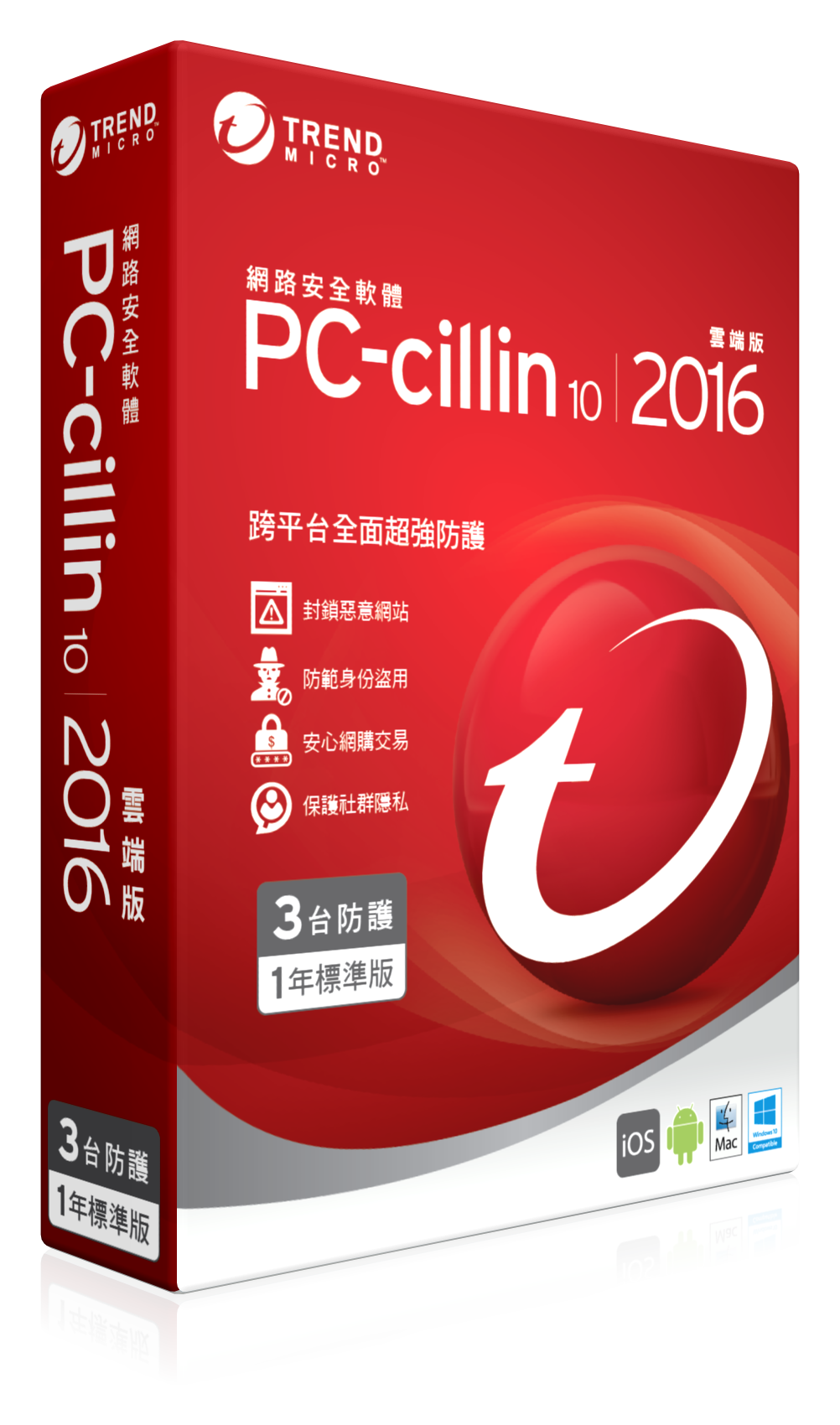許多社群網路使用者並不知道自己的身份資料可能會因為隱私設定過於寬鬆而受到損害。比方說,在Facebook上,你可以決定誰能夠看到你的東西(你的貼文、你被標註在內的照片/貼文等);誰可以與你聯絡(朋友、朋友的朋友或是每個人);和誰可以搜尋你(使用你所提供的電子郵件地址或電話號碼、或是讓Facebook以外的搜尋引擎連結你的個人資料等)。Twitter、Google+和LinkedIn上也有類似的設定。
隱私設定也出現在新的瀏覽器上,像是微軟Internet Explorer,Google Chrome和Mozilla Firefox。選項像是封鎖網路詐騙相關網站,是否在瀏覽網路時發送「禁止追蹤」請求,或是否將網路密碼儲存在瀏覽器中(這點趨勢科技並不建議)。
如果有種簡單的方法可以檢查這些設定豈不是很好嗎?取得最佳設定建議,輕鬆地加以變更,不需要去深入檢查社群網路或瀏覽器的每個選項。
趨勢科技PC-cillin雲端版可以做到這點。趨勢科技PC-cillin雲端版的網路隱私偵測可以透過趨勢科技工具列與Facebook、Twitter、Google+和LinkedIn;以及微軟Internet Explorer、Google Chrome和Mozilla Firefox合作,可以輕鬆地就變更隱私設定。這個功能在趨勢科技PC-cillin中是預設開啟。你只需要確保瀏覽器內啟用趨勢科技工具列就可以加以使用。
啟用趨勢科技工具列:
- 先準備好想檢查隱私設定的社群網站使用者名稱和密碼,因為會需要登入。此外,在底下的範例中,會用Internet Explorer瀏覽器來檢查Facebook隱私設定(其他社群網路也是類似的作法),首先說明如何在三種瀏覽器中啟用趨勢科技工具列。
- 一旦你安裝了趨勢科技PC-cillin,打開你偏好的瀏覽器,在右上角選擇工具 > 管理附加元件 > 工具列和延伸(Internet Explorer),設定 > 擴充功能(Chrome),設定 > 附加元件 > 擴充套件(Firefox),並且選擇關於趨勢科技的設定。
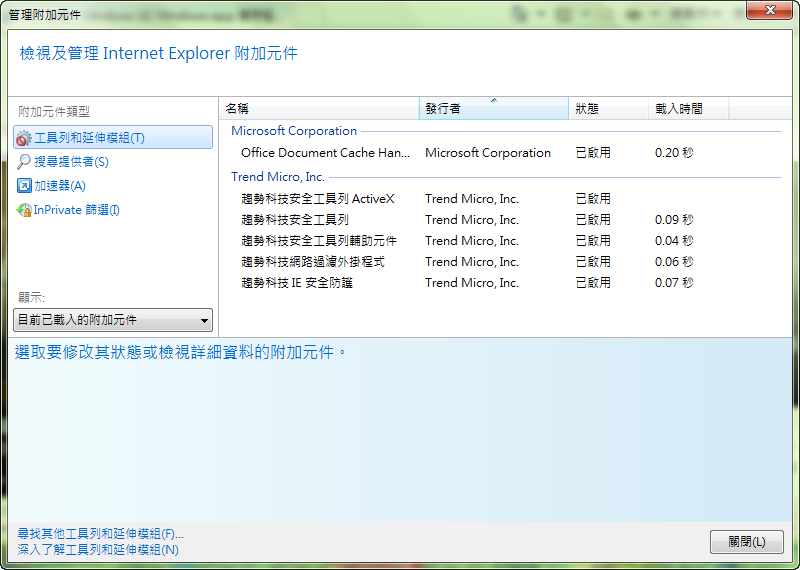
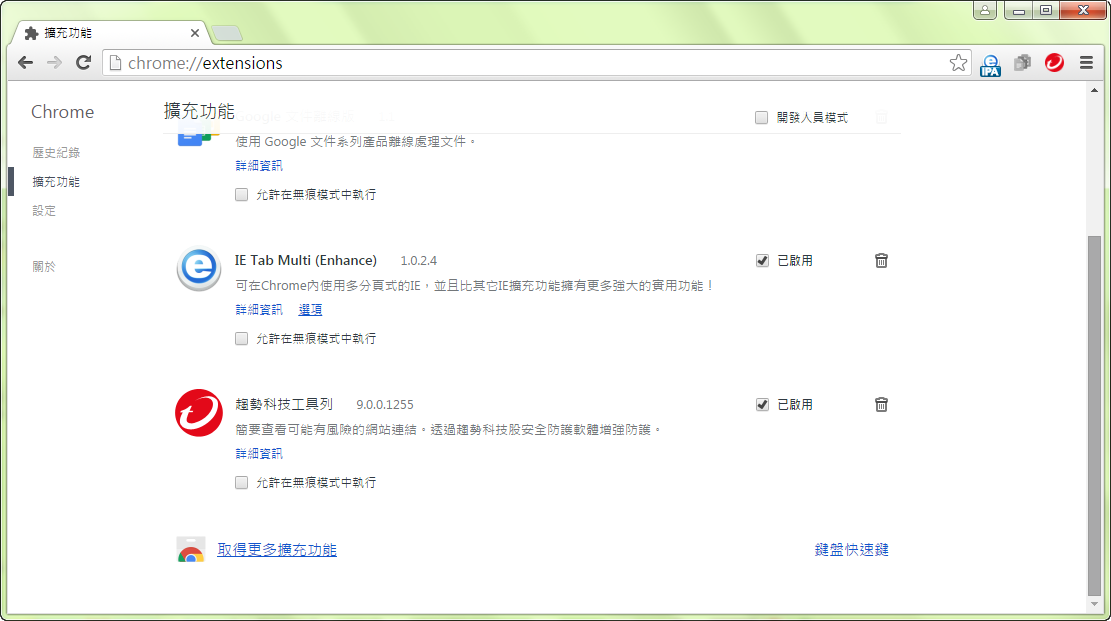
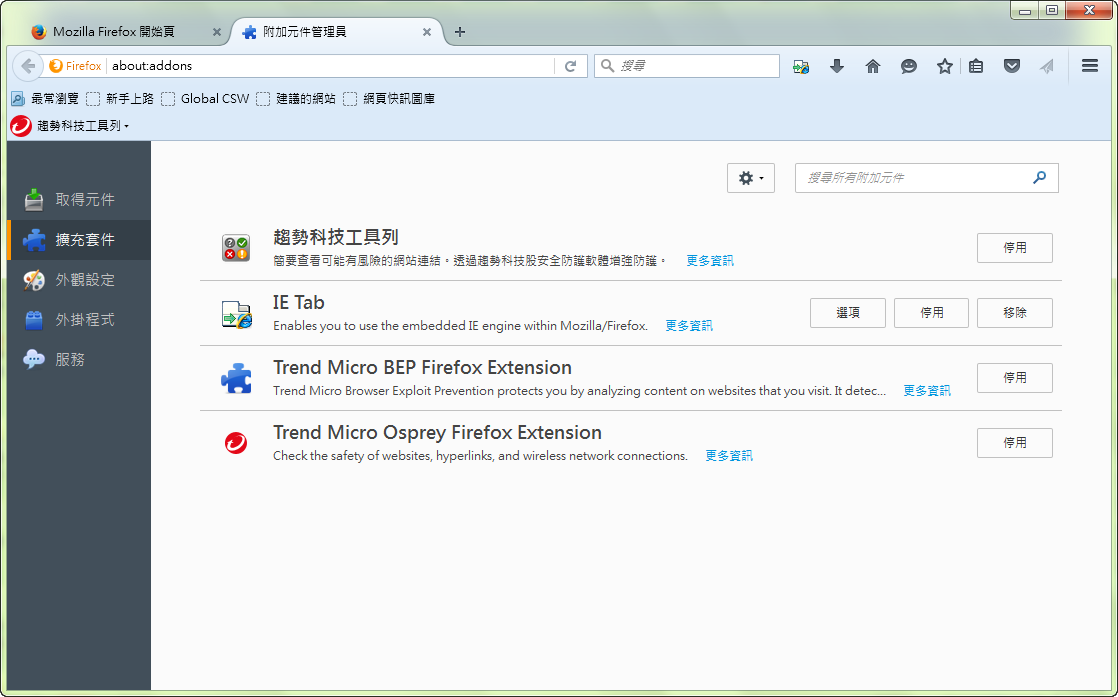
3.選擇啟用(全部)來啟用趨勢科技(安全)工具列,然後關閉設定畫面。
4.打開瀏覽器,選擇趨勢科技工具列 > 檢查網路隱私設定選單。
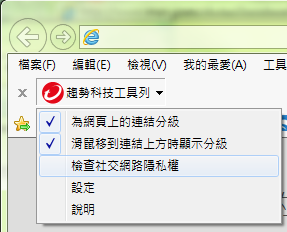
5.進入趨勢科技網路隱私偵測頁面,預設會出現Facebook登入畫面。
檢查你的Facebook隱私設定:
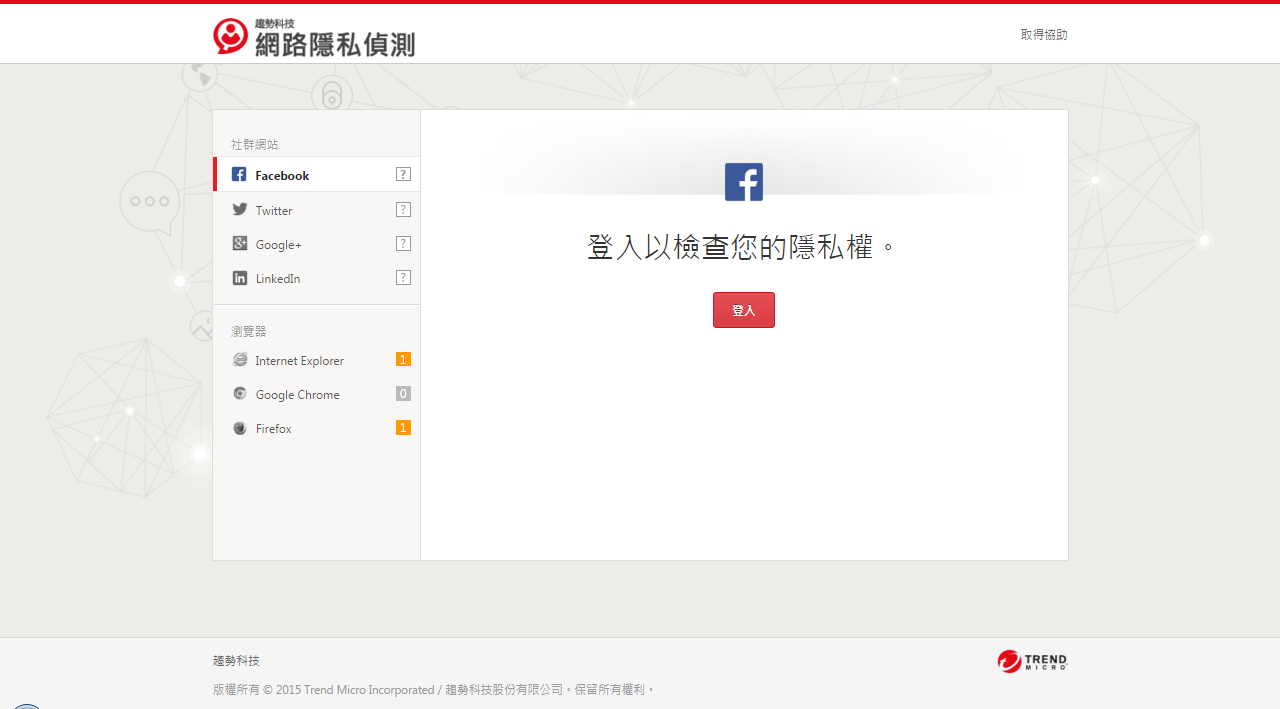

- 在網路隱私偵測點擊登入。趨勢科技安全會自動將你帶到Facebook登入網頁。

7.登入你的Facebook帳號。出現Facebook動態時報畫面。
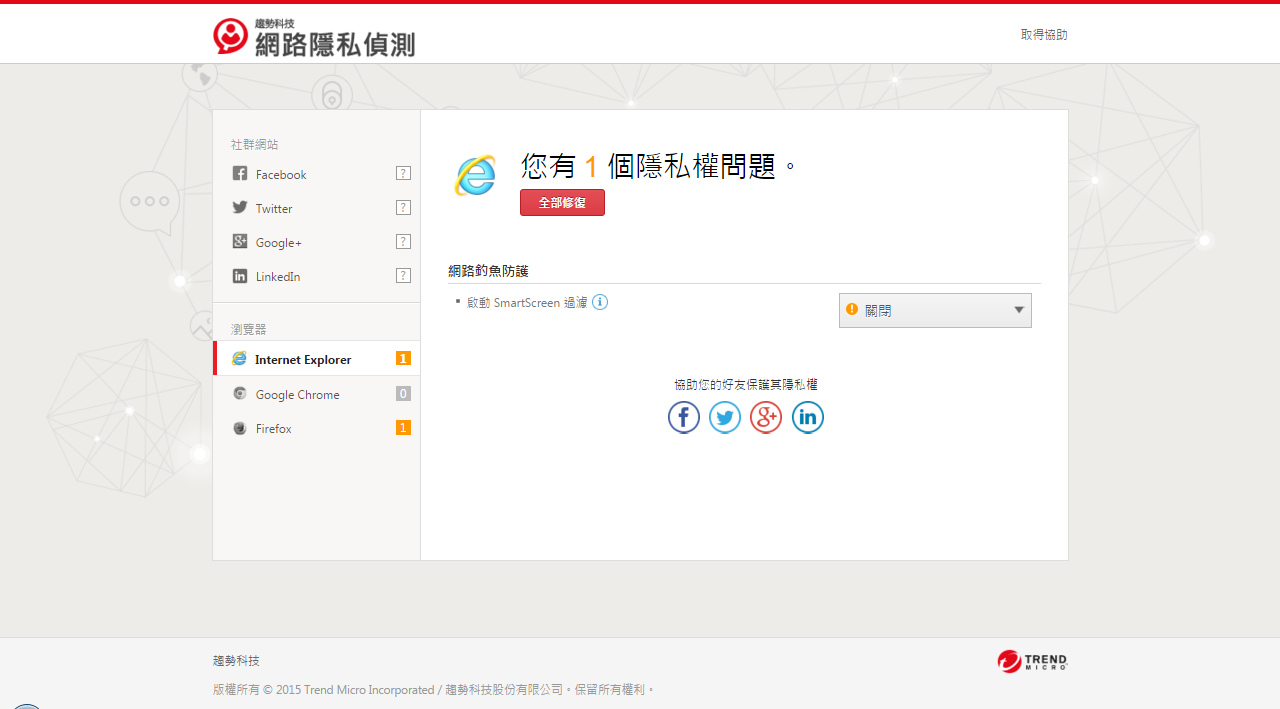
- 點擊返回網路隱私偵測選項來查看掃描結果,如果你有隱私權問題會加以顯示。
- 如果你有疑慮,點擊全部修復來使用趨勢科技PC-cillin雲端版所建議的隱私設定來一次解決所有相關問題,或選擇下拉式選單來進行手動修復。在此範例中,選擇全部修復。出現修復彈出視窗。
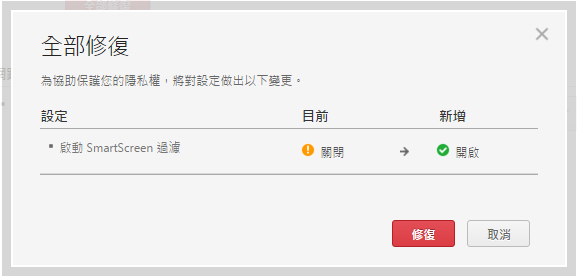
- 點擊修復來一次修復所有設定。趨勢科技PC-cillin雲端版會更新你的設定並返回結果。在此範例中,既然你接受預設建議,會出現「恭喜您! 您的隱私設定很安全。趕快分享給可能也需要的朋友………」
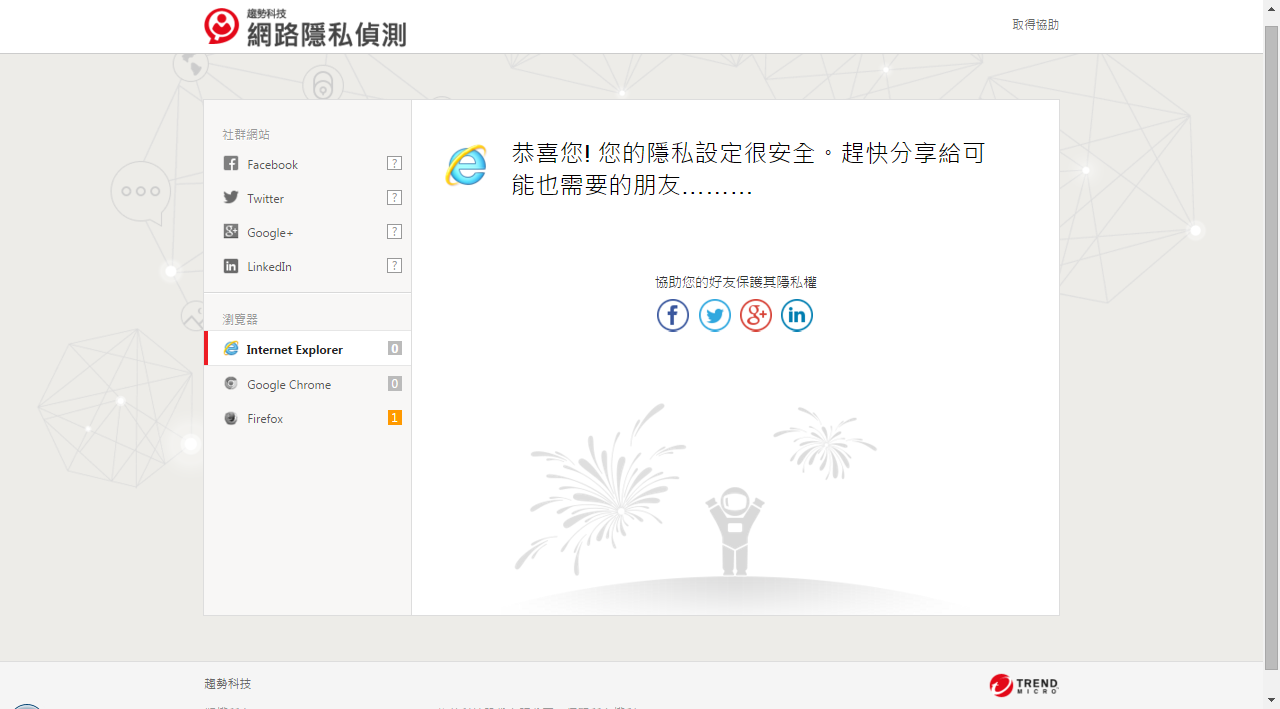
- 點擊Facebook圖示,如果你想分享趨勢科技安全網路隱私偵測連結給你在Facebook上的朋友。
- 選擇Twitter、Google+或LinkedIn圖示,如果你有這些社群網路帳號,登入來掃描你的隱私設定。
- 請注意,如果你需要修復Twitter的隱私設定,它會要求你再次輸入密碼以變動帳號設定。

- 只要點擊OK繼續。就會出現儲存帳號變更對話框。

- 重新輸入你的Twitter密碼,然後點擊儲存變更。就可以對你的Twitter帳號進行隱私設定更新。
請注意,掃描社群網路的隱私設定功能也同樣地出現在趨勢科技PC-cillin Mac版上。
就是這麼容易!現在你知道該如何使用趨勢科技PC-cillin的網路隱私偵測來檢查你所喜好社群網路的隱私設定。因為社群網路偶爾會變動其隱私政策,甚至添加新條文,你應該定期執行網路隱私偵測來確保你的隱私設定始終足夠完善。
要檢查你在IE瀏覽器、Google Chrome、Firefox上的隱私設定,請參考使用趨勢科技PC-cillin的網路隱私偵測 – 第二部:瀏覽器隱私設定。
想了解更多資訊請觀看影片:如何使用網路隱私偵測。
@原文出處:Using Trend Micro Security’s Privacy Scanner – Part 1: Social Network Privacy作者:Michael Miley
PC-cillin 2016雲端版已有增加對勒索軟體 Ransomware加密行為的防護機制,可預防檔案被勒索軟體惡意加密
趨勢科技PC-cillin雲端版 ,榮獲 AV-TEST 「最佳防護」獎,領先28 款家用資安產品防毒軟體 ,可跨平台同時支援安裝於Windows、Mac電腦及Android、iOS 智慧型手機與平板電腦,採用全球獨家趨勢科技「主動式雲端截毒技術」,以領先業界平均 50 倍的速度防禦惡意威脅!即刻免費下載
《 想了解更多關於網路安全的秘訣和建議,只要到趨勢科技粉絲網頁 或下面的按鈕按讚 》
《提醒》將滑鼠游標移動到粉絲頁右上方的「已說讚」欄位,勾選「搶先看」選項,最新貼文就會優先顯示在動態消息頂端,讓你不會錯過任何更新。
*手機版直接前往專頁首頁,下拉追蹤中,就能將粉絲專頁設定搶先看。